문서 목록
![]() 편집자 정보
편집자 정보
![]() 후기 리뷰
후기 리뷰
전체 포맷을 수행하는 데 시간이 오래 걸리는 이유
마지막 항목에서는 포맷 중에 멈춘 드라이브가 1TB에 가깝습니다. 전체 형식을 선택하는 데 시간이 오래 걸립니다(몇 시간이 걸릴 수 있음).
드라이브를 포맷하면 처음부터 다시 시작하게 됩니다. 이는 드라이브의 모든 내용이 지워지고 새 파일 시스템이 생성됨을 의미합니다. 또한 전체 포맷은 드라이브에서 불량 섹터를 검사하고 이를 사용할 수 없는 것으로 표시하므로 안정성과 성능을 향상시키는 데 도움이 됩니다. 그러나 빠른 형식은 이 작업을 수행하지 않습니다. 파일 시스템 정보를 지우고 나머지 데이터는 그대로 둡니다. 결과적으로 빠른 형식은 전체 형식보다 훨씬 빠릅니다. 그러나 데이터 손실에 대해 충분한 보호 기능을 제공하지 않으며 향후 드라이브가 문제에 더 취약해질 수 있습니다. 따라서 장기간 사용하기 위해 드라이브를 포맷하는 경우 전체 포맷을 선택하는 것이 가장 좋습니다.
디스크 관리에서 포맷을 중지할 수 있나요?
예, 디스크 관리에서 포맷을 중지할 수 있습니다. 다음 단계를 따르십시오.
1단계. 디스크 관리를 열고 대상 디스크를 마우스 오른쪽 버튼으로 클릭합니다.
2단계. 목록에서 "포맷 취소"를 선택합니다.
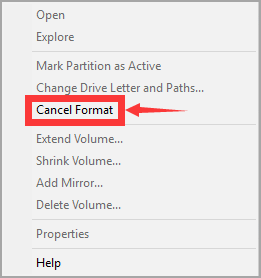
이제 전체 드라이브가 "포맷되지 않음"으로 표시됩니다. 전문적이고 안전한 디스크 포맷 도구가 필요합니다. 다음 부분에서 드라이브 포맷을 다시 시작할 수 있습니다.
EaseUS 파티션 마스터 포맷을 사용해 보기
드라이브를 포맷하려고 하시나요? EaseUS Partition Master Free는 번거로움 없이 작업을 신속하게 완료하는 데 도움이 되는 안정적이고 사용하기 쉬운 도구입니다. Windows 컴퓨터를 지원하므로 거의 모든 Windows 버전과 호환됩니다. 그리고 직관적인 인터페이스 덕분에 초보 사용자도 쉽게 사용할 수 있습니다. 무엇보다도 EaseUS 파티션 마스터는 무료로 제공되므로 비용 걱정 없이 드라이브를 포맷할 수 있습니다. 그럼 왜 기다려?
지금 EaseUS 파티션 마스터를 다운로드하고 드라이브를 최상의 상태로 유지하는 것이 얼마나 쉬운지 확인하세요.
1 단계: EaseUS Partition Master를 실행한 후, 포맷할 외장 하드 드라이브, USB 또는 SD 카드의 파티션을 마우스 오른쪽 버튼으로 클릭하고 "포맷" 옵션을 선택합니다.

2 단계: 새 파티션 레이블, 파일 시스템 (NTFS / FAT32 / EXT2 / EXT3) 및 클러스터 크기를 선택한 파티션에 지정한 후 "확인" 버튼을 클릭합니다.

3 단계: 팝업 창에서 "예"를 클릭하여 진행합니다.

4 단계: 오른쪽 하단의 "작업 실행하기" 버튼을 클릭하여 변경 사항을 검토한 후 "적용" 버튼을 클릭하여 외장 하드 드라이브, USB 또는 SD 카드 포맷을 시작합니다.

포맷 작업이 성공적으로 완료되었습니다!

포맷 프로세스를 시작한 후에는 완료될 때까지 기다려야 합니다. 하드 드라이브의 크기에 따라 이 작업은 몇 시간이 걸릴 수 있습니다. 그 동안에는 다른 작업을 위해 컴퓨터를 계속 사용할 수 있습니다. 그러나 하드 드라이브에 액세스하는 프로그램을 사용하면 포맷 프로세스를 방해하고 데이터가 손상될 수 있으므로 사용을 피해야 합니다.
명령 프롬프트를 사용하는 경우 관련 오류를 참조하세요.
포맷이 중단된 FAQ
1. 디스크 관리에서 드라이브를 포맷하는 데 얼마나 걸리나요?
디스크 관리에서 드라이브를 포맷하는 데 일반적으로 약 10~15분이 소요됩니다. 이는 드라이브의 크기와 속도에 따라 다를 수 있지만 일반적으로 최대 15분 정도 소요됩니다. 물론 매우 큰 드라이브를 포맷하는 경우 시간이 조금 더 걸릴 수 있습니다.
2. 2TB 하드 드라이브를 포맷하는 데 시간이 얼마나 걸리나요?
- 빠른 포맷 - 20~30분
- 전체 형식 - 3시간 이상
하드 드라이브를 포맷하려면 드라이브의 모든 데이터를 지우고 새 파일 시스템을 설정해야 합니다. 이 프로세스는 일반적으로 완료하는 데 몇 분밖에 걸리지 않아 빠릅니다. 그러나 소요되는 시간은 드라이브 크기와 컴퓨터 속도에 따라 다릅니다. 예를 들어, 2TB 하드 드라이브를 포맷하는 것은 더 작은 드라이브를 포맷하는 것보다 훨씬 더 오랜 시간이 걸릴 수 있습니다.
3. 디스크 포맷 오류를 어떻게 제거하나요?
다른 컴퓨터를 사용하여 오류가 지속되는지 확인하십시오. 그렇다면 디스크 자체에 문제가 있을 수 있습니다. 디스크를 다시 포맷해 볼 수 있지만 중요한 데이터를 먼저 백업해야 합니다. 이렇게 하면 디스크의 모든 정보가 지워집니다. 다시 포맷하는 과정이 실패하거나 오류가 지속되면 전문가에게 도움을 요청해야 할 수도 있습니다.
4. CMD에서 포맷을 취소하는 방법은 무엇입니까?
프로세스에서 포맷을 취소하는 명령줄은 없습니다. 그러나 디스크 관리를 통해 프로세스를 중지할 수 있습니다.
1단계. 디스크 관리를 열고 포맷이 진행 중인 디스크나 파티션을 마우스 오른쪽 버튼으로 클릭합니다.
2단계. 목록에서 "오프라인"을 선택합니다.
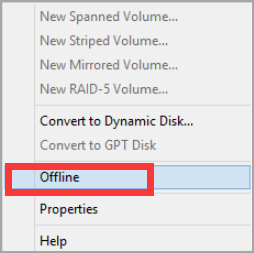
이 글이 도움이 되셨나요?
-
EaseUS Data Recovery Wizard는 강력한 시스템 복구 소프트웨어로, 실수로 삭제한 파일, 악성 소프트웨어로 인해 잃어버린 파일 또는 전체 하드 드라이브 파티션을 복구할 수 있도록 설계되었습니다.
더 보기 -
이전보다 데이터 복구가 어려워진 현재의 고급 디스크 기술 때문에 완벽하지는 않지만, 우리가 본 것 중에서 EaseUS Data Recovery Wizard는 최고입니다.
더 보기 -
EaseUS Data Recovery Wizard Pro는 시장에서 최고로 평가되는 데이터 복구 소프트웨어 프로그램 중 하나로 알려져 있습니다. 파티션 복구, 포맷된 드라이브 복원, 손상된 파일 수리 등과 같은 고급 기능을 제공하고 있습니다.
더 보기
관련 인기글
-
디스크 공간 부족 문제를 해결하기 위해 파티션 크기 조정 / 이동
![author icon]() Lily/Apr 17, 2025
Lily/Apr 17, 2025 -
Windows 11에서 FAT32로 포맷하는 4가지 방법
![author icon]() Yvette/Apr 17, 2025
Yvette/Apr 17, 2025 -
![author icon]() Yvette/Apr 17, 2025
Yvette/Apr 17, 2025 -
![author icon]() Yvette/Apr 17, 2025
Yvette/Apr 17, 2025
